티스토리를 시작했다면, 구글 애드센스 광고수익을 위한 수익형 블로그 만들기가 목표일 텐데요. 수익형 블로그로 향하는 첫 번째 구글 SEO 최적화 기본 설정하는 방법 알려드립니다. 티스토리 블로그 관리에서 순서대로 적용하면 됩니다.
티스토리 수익형 블로그
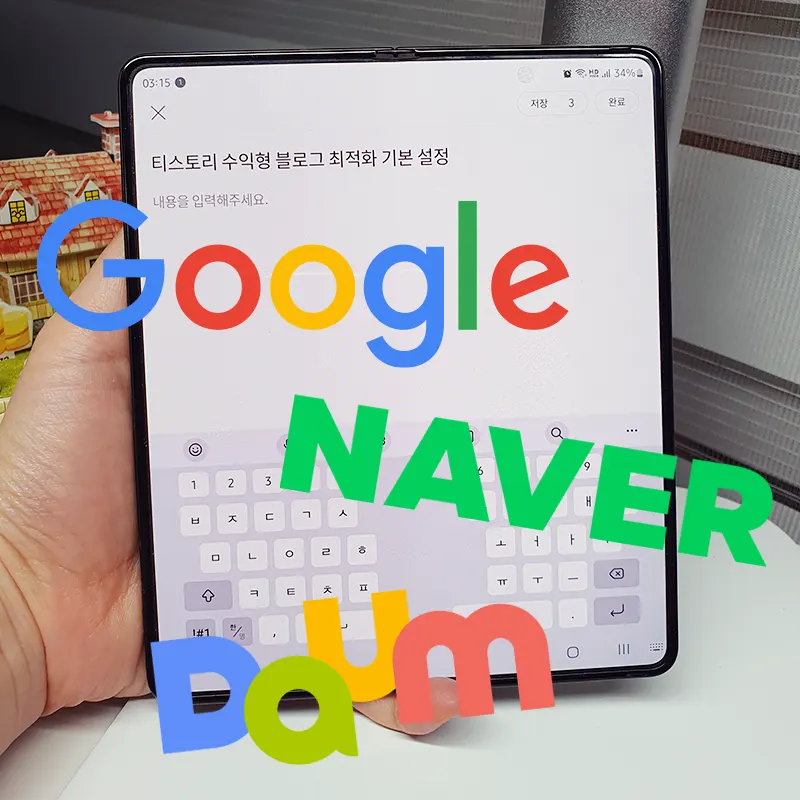
초기 자본 없이 시간과 장소에 구애받지 않고 누구나 시작할 수 있어 많은 분들이 티스토리 수익형 블로그 쉽게 도전합니다.
- 블로그 개설하고, 최소 10개 글 발행합니다.
- 구글 애드센스 승인 신청합니다.
- 승인 후, 1일 1달러도 나오지 않는 광고 수입에 지치게 됩니다.
대부분의 사람들이 쉽게 생각하고 티스토리 수익형 블로그 시작하지만 얼마가지 않아 그만두는 가장 큰 이유입니다.
저 역시도 애드센스 승인받는 과정보다 승인 후 수입이 발생하기까지 더 힘들었던 기억이 있습니다.
조금 더 수익화에 한발 더 다가갈 수 있도록 구글 SEO 최적화 기본 설정 방법 알려드립니다.
티스토리 블로그관리 홈
티스토리 가입해, 블로그 만들기까지 했다면 이제 최적화 기본 설정이 필요합니다.
포스팅하기 전 먼저 세팅해야 하니, 가입하고 바로 진행하기 바랍니다.
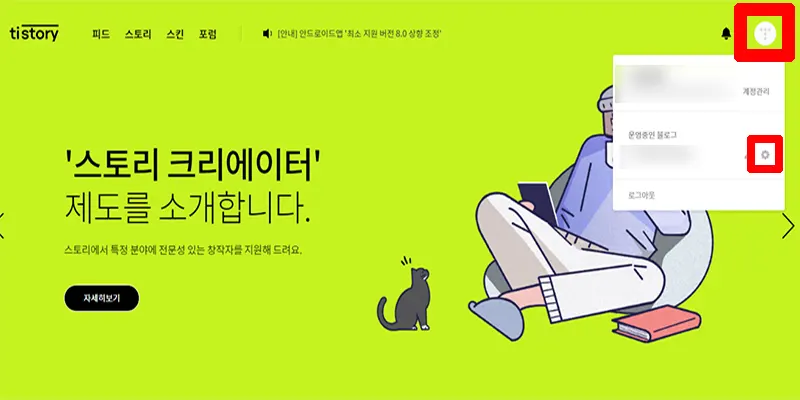
티스토리 로그인하면 상단 우측 본인의 계정 아이콘이 보입니다.
클릭하면, 운영 중인 블로그 옆으로 글쓰기, 톱니바퀴 모양의 설정 아이콘 보입니다.
설정을 눌러 티스토리 블로그관리 홈으로 이동합니다.
블로그관리 홈 설정
블로그관리 홈 > 콘텐츠> 설정 클릭합니다.
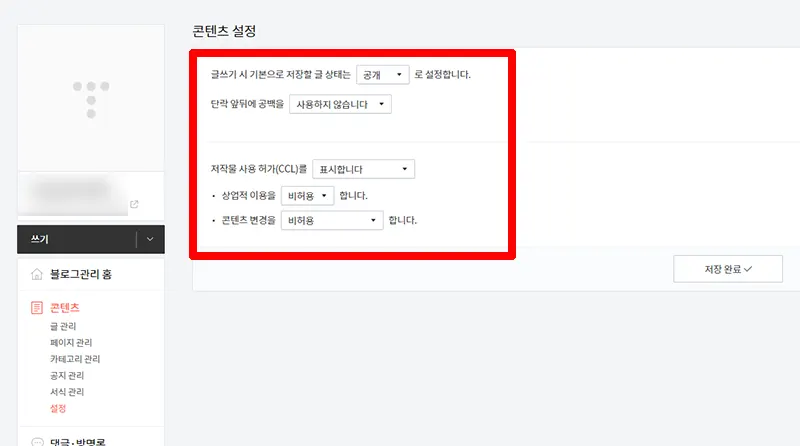
1. 글쓰기 시 기본으로 저장할 글 상태를 공개로 설정합니다.
2. 단락 앞뒤에 공백을 사용하지 않습니다.
3. 저작물 사용 허가(CCL)를 표시합니다. 상업적 이용을 비허용하고, 콘텐츠 변경을 비허용합니다.
선택하고 변경사항 저장을 눌러 반영합니다.
- 댓글·방명록 설정으로 이동합니다.
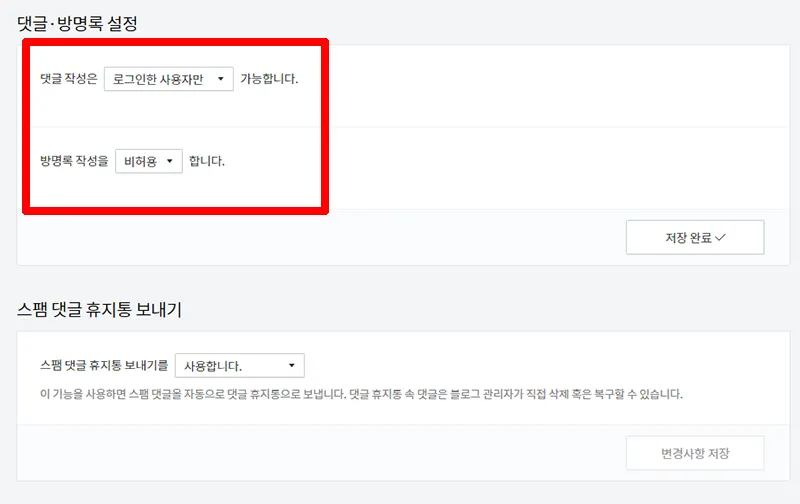
1. 댓글 작성은 로그인한 사용자만 가능합니다.
2. 방명록 작성을 비허용합니다.
변경사항 저장합니다.
스팸 댓글 휴지통 보내기 기본 세팅 그대로 유지합니다.
블로그 스킨 꾸미기 설정
블로그 스킨은 중요한 요소 중 하나입니다. 구글 SEO 최적화 및 애드센스 승인에 유리한 스킨을 선택하는 것이 좋습니다.
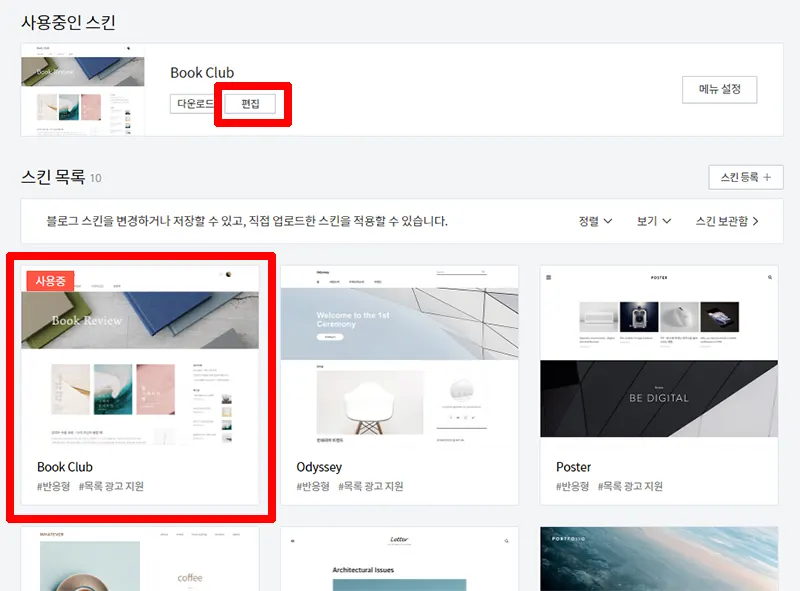
1. 꾸미기> 스킨 변경에서 깔끔하고 심플한 디자인의 북클럽 스킨 설정합니다.
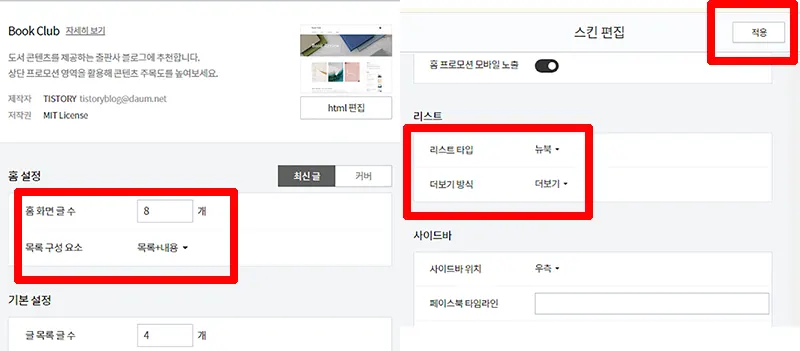
2. 스킨 편집으로 이동 홈 화면 글 수 8개 수정합니다.
3. 스크롤 내려 리스트 타입 뉴북으로 변경, 더 보기 방식 페이징 → 더 보기로 수정합니다.
4. 스킨 편집 상단 우측 적용 눌러 변경 사항 반영합니다.
- 꾸미기> 사이드바로 이동합니다.
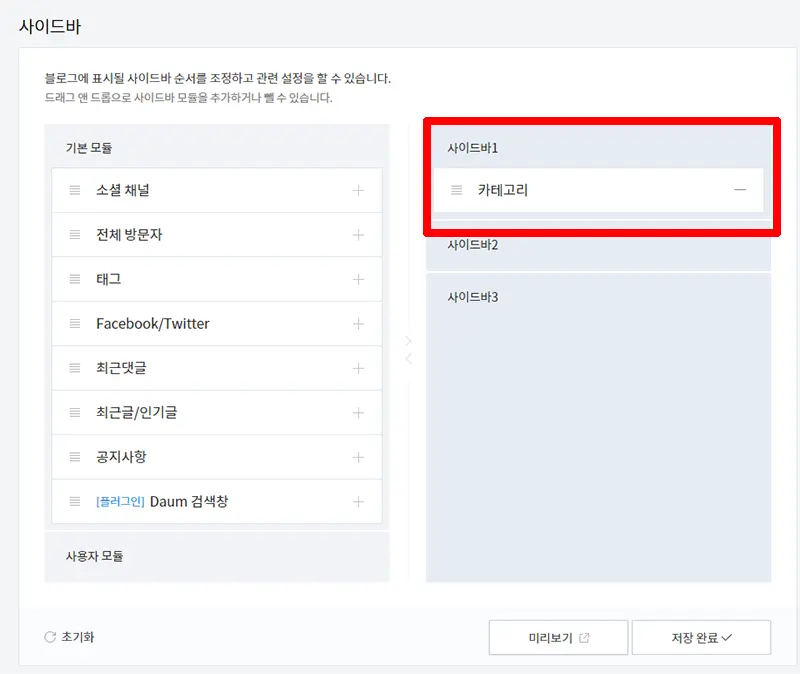
카테고리만 남기고 다른 사이드바는 - 눌러 삭제합니다.
수정하고 난 후 항상 변경사항 저장을 눌러 반영해 줍니다.
- 꾸미기> 모바일로 이동합니다.
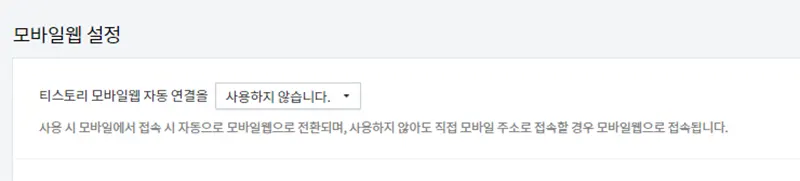
티스토리 모바일웹 자동 연결을 사용하지 않습니다로 변경사항 저장합니다.
블로그 관리 최적화 기본 설정
블로그관리 홈 가장 하단의 관리> 블로그 이동합니다.
블로그 운영 방향에 대해 간략하게 작성하고, 아이콘과 파비콘 반영해 줍니다.
아이콘, 파비콘 만드는 방법은 하단 포스팅 참고하면 좋습니다.
블로그 설정 아이콘 파비콘 만들기
블로그 설정에서 생성 가능한 아이콘 파비콘 만들기를 진행해 보도록 하겠습니다. 배달음식 지킴이 블로그 주제와 맞게 디자인해 보도록 하겠습니다. 블로그 개설초기 아이콘 파비콘을 잘 디자
fooodfighter.tistory.com
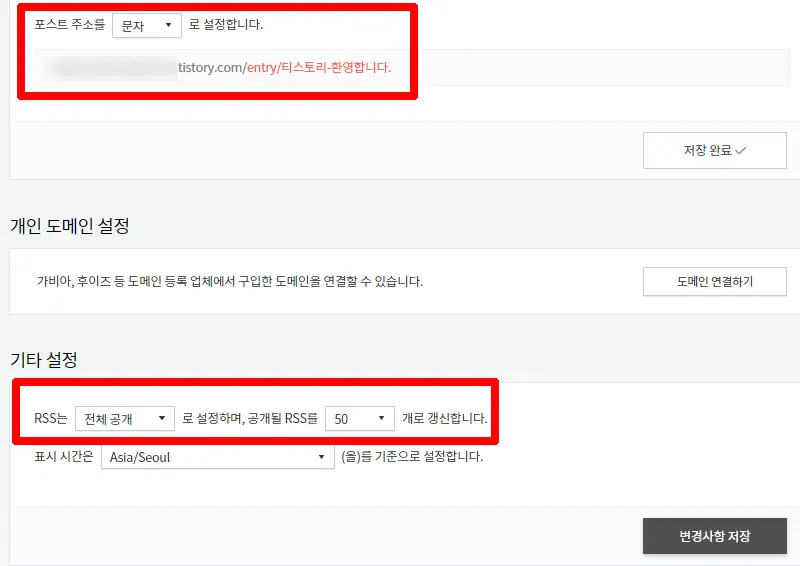
1. 블로그 주소 설정의 포스트 주소를 숫자 → 문자로 수정합니다.
2. 기타 설정 RSS는 전체 공개로, 공개될 RSS를 최대치 50개로 변경합니다.
하단 변경사항 저장 눌러 반영합니다.
검색엔진의 경우 URL이 포함된 키워드를 분석해, 검색 순위에 노출 및 반영합니다.
이때, 본문 포스팅과 제목 주소의 유의미한 문자 키워드는 해당 페이지를 보다 관련성 있고 유용하다고 판단합니다.
티스토리 최적화 기본 설정
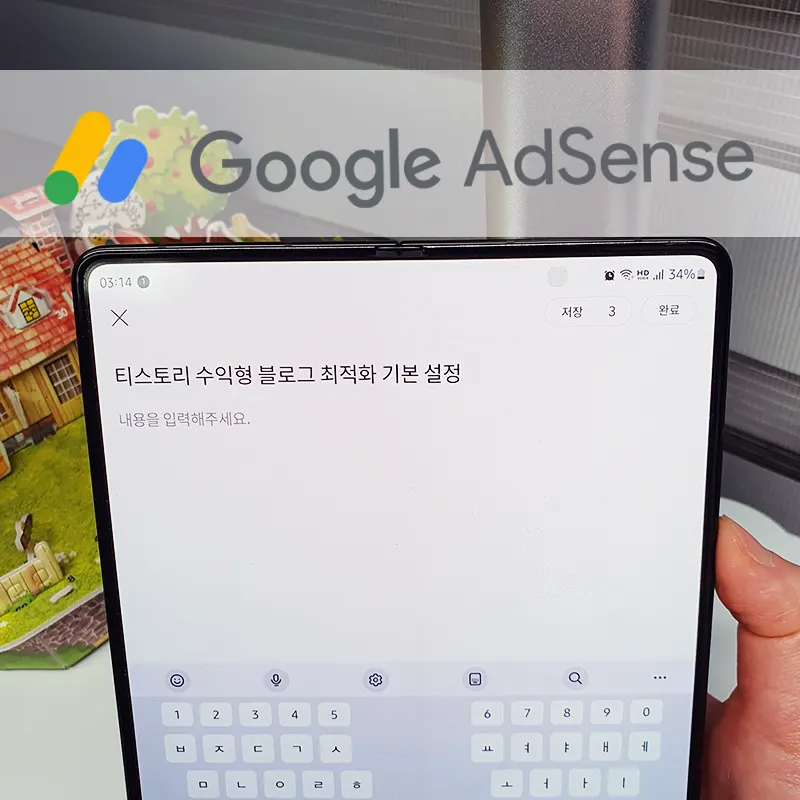
티스토리 수익형 블로그 최적화 기본 설정에 대해 설명드렸습니다.
수익화를 위해 콘텐츠 키워드, 본문 글 자체도 중요하지만 그 이상의 최적화 스킨, 주소 설정 등이 기본이 되어야 수익화에 한발 더 다가갈 수 있습니다.
단순하게 티스토리 블로그 개설하고 포스팅 작성으로 끝나는 것이 아닙니다.
검색엔진 최상단 노출 그리고 애드센스 광고 수익을 위해서는 구글 SEO 최적화를 위한 기본 세팅이 되어있어야 합니다.
※ 티스토리 수익형 블로그 세팅 관련글
티스토리 구글 서치콘솔 등록 애드센스 신청 방법
티스토리 블로그 '돈이 되는 정보' 운영을 시작한 지 한 달이 조금 지났습니다. 글 발행이 20개가 넘어 구글 서치콘솔 등록과 애드센스 신청 하려고 합니다. 처음 하는 분들도 신청 방법 따라 할
mifu.tistory.com
티스토리 블로그 글자수 확인 키워드 프로그램
티스토리 블로그 글자수 세기 확장 프로그램 설치로 작성 중인 글의 글자수 및 핵심 키워드 숫자를 확인할 수 있습니다. 블로그 포스팅 시, 적절한 키워드와 글자 수는 검색 엔진 최적화 필수 요
mifu.tistory.com
네이버 H1 요소가 2개 이상 발견 오류 수정 방법
H1 요소가 2개 이상 발견되었습니다. 네이버 웹마스터 도구 또는 빙 웹마스터 도구에서 볼 수 있습니다. 티스토리 블로그 노출을 위해 다른 검색 엔진 사이트 등록 시 발생하는 오류입니다. HTML
mifu.tistory.com
'IT모바일 리뷰' 카테고리의 다른 글
| 유튜브 프리미엄 해지 방법 모바일 PC (6) | 2024.03.07 |
|---|---|
| 카톡 알림 설정 친구 알림음 구분 화면 켜지면 받기 (0) | 2024.03.02 |
| 티스토리 블로그 만들기 가입 방법 (3) | 2024.02.28 |
| PDF 파일 구글 번역으로 바로 하는 방법 (1) | 2024.02.27 |
| 폴드5 움직이는 배경화면 설정 방법 굿락 원더랜드 (0) | 2024.02.13 |



